计算机的硬盘如果出现问题时,我们存储在计算机中的文件就有可能遭到破坏,那有什么办法能够避免这样的情况发生呢?今天u启动u盘启动小编教大家使用MHDD硬盘检测修复工具来修复硬盘,让大家有办法能够定期硬盘检测修复来避免文件遭到破坏的事情发生。
1、下载u启动u盘启动盘制作工具制作一个u盘启动盘,具体可以参考(下载安装u启动v6.0版并制作u盘启动盘详细教程);制作完成后,不要拔出u盘,直接重启电脑,在出现开机画面时,用一键u盘启动快捷键的方法进入u启动主菜单界面,并选择【07】运行maxdos工具箱增强版菜单按回车键确认选择,如下图所示:
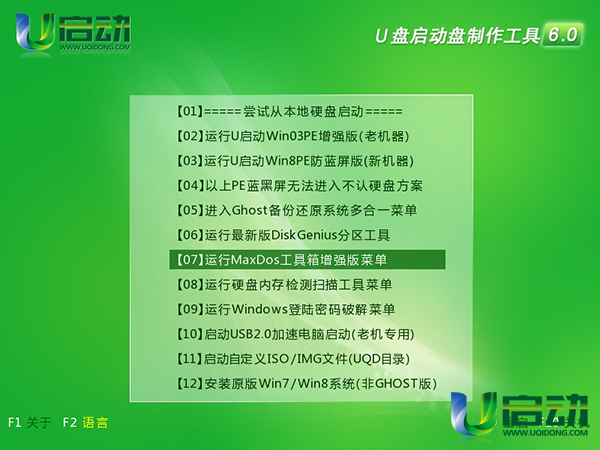
2、接着选择【02】运行maxdos9.0工具箱增强版G按回车键确认选择,如下图所示:
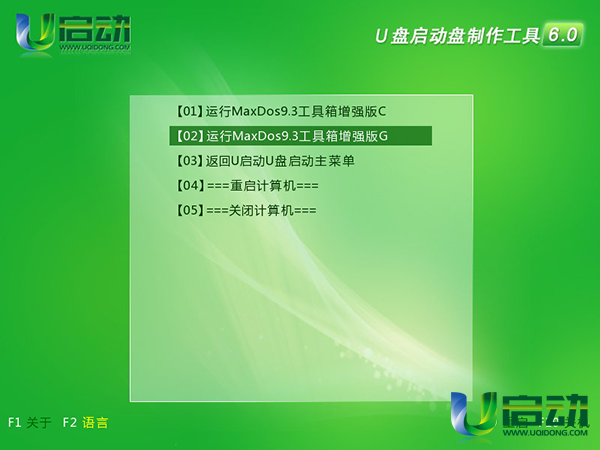
3、然后再选择“XMGR”,如下图所示:
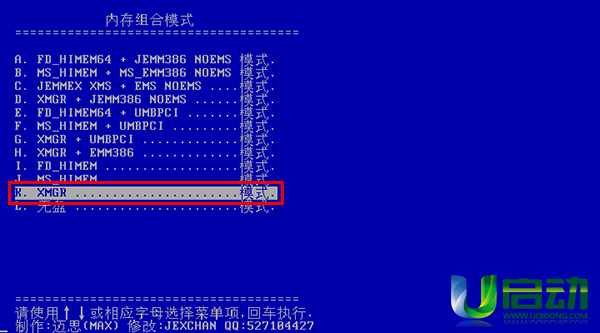
4、在主菜单界面中使用上下方向键,将光标移至“硬盘检测/MBR工具”选项,按回车键执行,如下图所示:

5、进入到硬盘检测/MBR工具窗口后,使用上下方向键将光标移至MHDD硬盘坏道检测选项,按回车键执行,如下图所示:
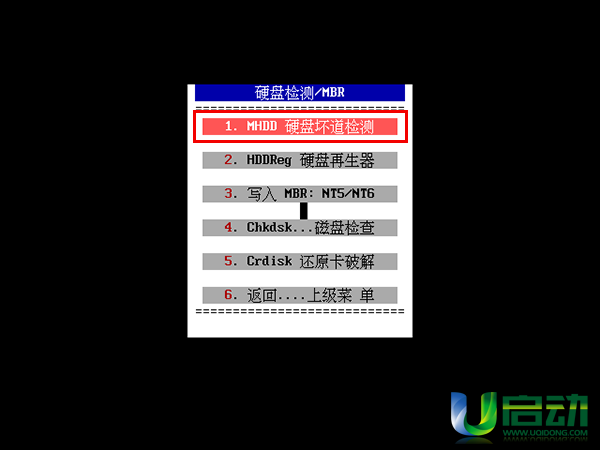
6、此时会进入MHDD中英菜单选择界面,我们这里选择MHDD2.9中文版,如下图所示:
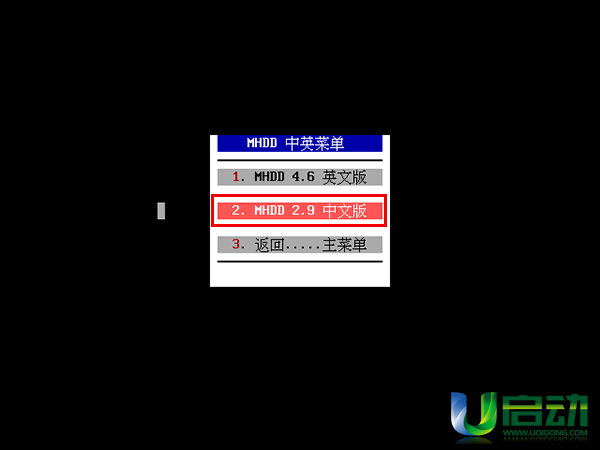
7、完成上面的操作后,现在我们需要选择一个硬盘来进行检测修复,输入硬盘前端的序号来选择一个硬盘进行检测修复,如下图所示:
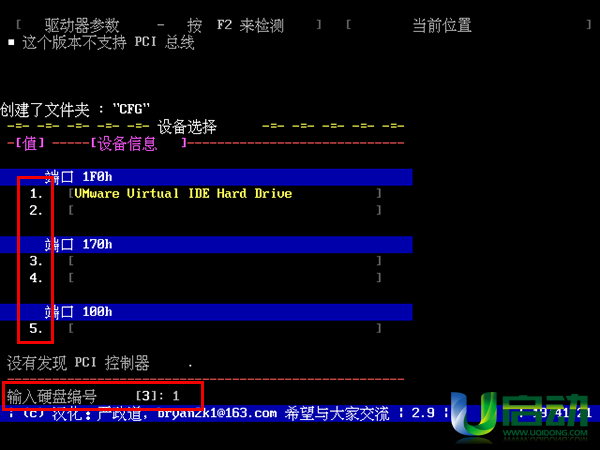
8、接着再按键盘上的F2键进行硬盘检测修复,如下图所示:
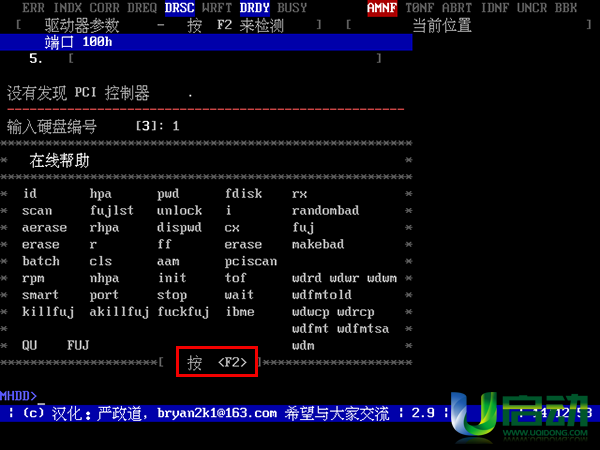
9、然后耐心等待硬盘检测修复完成,并显示检测结果即可,如下图所示:
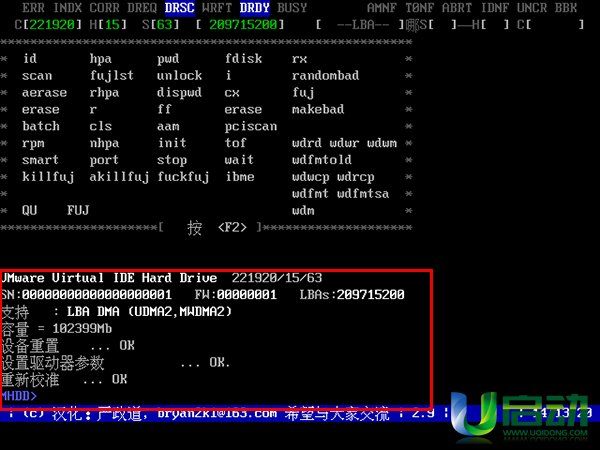
到此u启动u盘启动MHDD硬盘检测修复工具使用教程就介绍到这里,希望今天小编所介绍的mhdd使用方法能够帮助到大家。

